İçindekiler ✓
Gizlilik politikası sayfası, web sitenizdeki ziyaretçiler hakkında toplamış olduğunuz bilgileri ifşa eden, yasaların olması gerektiğini söylediği belgelerdir.
İşletme sahibi, blog yazarı ya da serbest çalışan da olsanız web sitenize bir gizlilik politikası sayfası oluşturmanız önerilmektedir.
WordPress kullanmaya eni başlayan kişilerin çoğu gizlilik politikası sayfasının nasıl oluşturacaklarını bilmiyor bundan dolayı sizlere WordPress’e gizlilik politikası nasıl eklenir konusundan bahsedeceğiz.
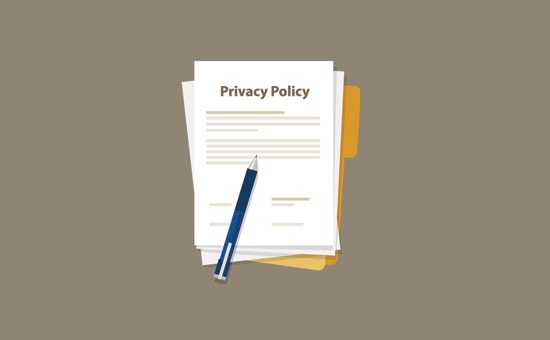
Web Sitenizde Gizlilik Politikasına Neden İhtiyaç Duyulur ?
Çoğu ülkede (Amerika Birleşik Devletleri dahil), web siteleri yasalar gereği ziyaretçileri hakkında topladıkları bilgileri ve bu bilgilerin nasıl kullanıldığını açıklamaktadır.
Tipik bir WordPress sitesinin kullanıcı bilgilerini toplama yöntemlerinden bazıları aşağıda verilmiştir.
Bütün web sitelerinin bir gizlilik politikası sayfası olması zorunludur. Gizlilik politikaları işletmenizi yasal sorunlardan korur ve ayrıca tüketici güveni oluşturmaya da yardımcı olmaktadır.
Ayrıca Genel Veri Koruma Yönetmeliği (GDPR) uymak için de gizlilik politikası sayfası eklemeniz gerekir.
Genel Veri Koruma Yönetmeliği (GDPR) , vatandaşlara kişisel verileri üzerinde kontrol sağlayan bir Avrupa Birliği (AB) yasasıdır.
Bu yasa , AB ülkelerinden olmasanız bile dünyadaki bütün işletmeler için geçerlidir.
Basit bir gizlilik politikası sayfası aşağıda yer alan bilgileri içermelidir:
- Web sitenizi ziyaret eden kullanıcılar hakkında topladığınız bilgiler.
- Bilgi toplamak için kullanılan yöntemler, örneğin çerezler, kayıt, yorum formları vb.
- Google Adsense gibi web sitenizde kullanıcı bilgileri toplayan tüm üçüncü taraf reklamverenler,
- Katıldığınız her reklam programının gizlilik politikasına bağlantılar ekleyin.
- Kullanıcılar çerezleri nasıl engelleyebilir ve üçüncü taraf reklamlarından nasıl vazgeçebilir?
- İletişim bilgileriniz, bu sayede kullanıcılar herhangi bir soruları olduğunda size rahatça ulaşabilir.
İnternette gizlilik politikanız veya hizmet şartları sayfalarınız için otomatik olarak metin oluşturmanıza izin veren birçok web sitesi bulunmaktadır.
WordPress’in kendisi, kullanabileceğiniz temel bir gizlilik politikası oluşturucu ile birlikte gelir.
WordPress’e Gizlilik Politikası Sayfası Ekleme
WordPress, web siteniz için gizlilik politikası sayfası oluşturma işlemini oldukça kolaylaştırmıştır. Ayrıca, içeriğin nasıl ekleneceğine ilişkin talimatlarla birlikte kullanabileceğiniz genel bir gizlilik politikası şablonu da sunar.
Yapmanız gereken ilk işlem, Ayarlar bölümünden Gizlilik sayfasını ziyaret etmektir. WordPress’in sizin için daha önceden bir Gizlilik Politikası sayfası taslağı oluşturduğunu göreceksiniz.
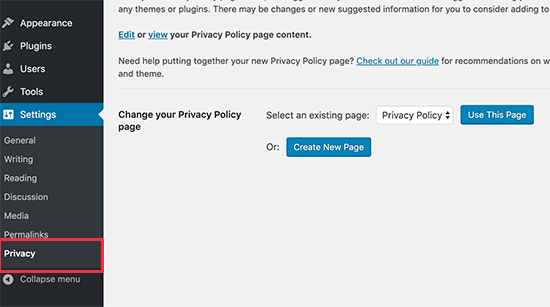
Bu sayfayı gizlilik politikanız olarak kaydetmek isterseniz eğer ‘Bu taslağı kullan’ butonuna tıklayabilirsiniz.
Yeni bir Gizlilik Politikası sayfası oluşturmak için ise yeni sayfa oluştur butonuna tıklayabilirsiniz. WordPress otomatik olarak yeni bir sayfa oluşturacak ve değişiklik yapmanıza olanak sağlayacaktır.
Varsayılan taslağı kullanıyorsanız eğer değişiklik yapmak ve yayınlamak için Düzenle bağlantısını tıklamanız gerekiyor.
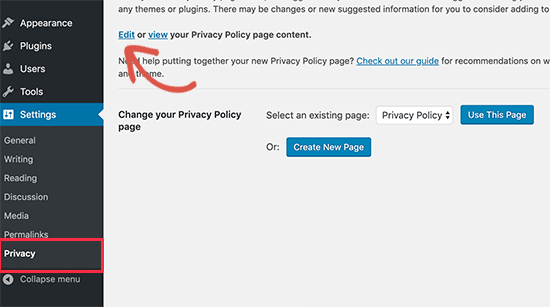
Gizlilik politikası sayfasını düzenlemek için açtığınız zaman üst kısımda varsayılan WordPress gizlilik politikası sayfası kılavuzuna bir bağlantı bildirimi göreceksiniz.
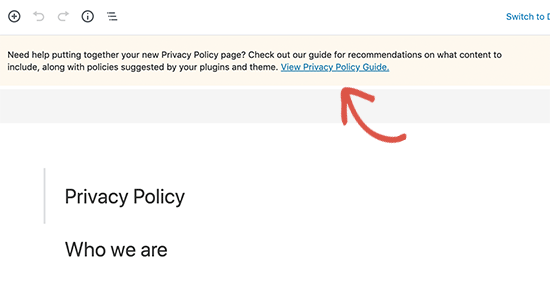
Gizlilik politikasının içeriği aynı zamanda her bir bölümün nasıl düzenlenmesi gerektiğini ve nasıl değiştirilmesi gerektiği hakkında talimatlar içermektedir.
Bir WordPress web sitesinin kişisel bilgilerin toplanması için farklı bölümlerin olduğunu fark edeceksiniz. Örneğin yorumlar, oturum açma tanımlama bilgileri, yerleştirmeler gibi.
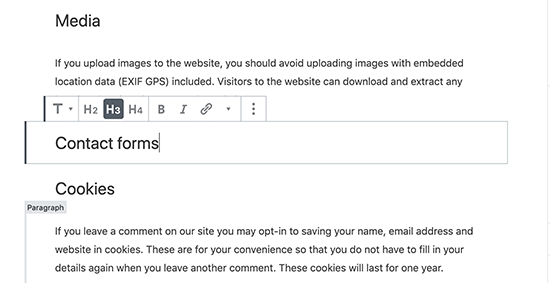
Gizlilik politikası sayfasında yaptığınız düzenlemeleri iyice inceledikten sonra, değişikliklerinizi kaydetmek için ”Yayınla” butonuna tıklayabilirsiniz.
WordPress’te Gizlilik Politikası Sayfasına Bağlantı Ekleme
Birçok web sitesi, sitelerinin altbilgi alanında kendi gizlilik politikası sayfalarına bir bağlantı ekler. Bu şekilde yaparsanız eğer bağlantının her sayfada görünmasini sağlayabilirsiniz.
Çoğu WordPress teması, altbilgide Altbilgi kenar çubuğu olarak da adlandırılan widget hazır alanlarla birlikte gelmektedir. Temanızın altbilgi pencere öğesi alanı olup olmadığını onaylamak için Görünüm bölümünden Pencere Öğeleri sayfasına gidiniz.
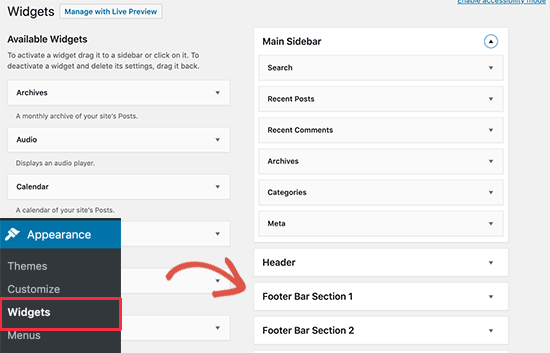
Temanızda bir tane varsa eğer gizlilik politikası dahil olmak üzere bilgi sayfalarınıza giden bağlantıların bir listesini görüntülemek için gezinme menüsü widget’ını kullanabilirsiniz.
İlk olarak, yeni bir özel gezinme menüsü oluşturmanız gerekiyor.
Yeni bir özel menü oluşturmak için Görünüm bölümünden Menüler sayfasını ziyaret edip üstte yer alan ‘Yeni menü oluştur’ bağlantısına tıklayınız.
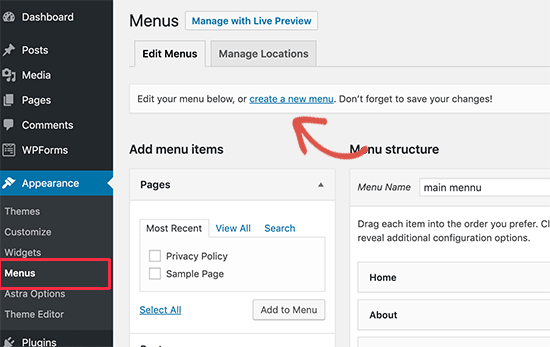
Daha sonra, gezinme menüsü için bir ad belirlemeniz gerekiyor. Sol sütundan sayfaları seçip Menüye ekle butonuna tıklayın.
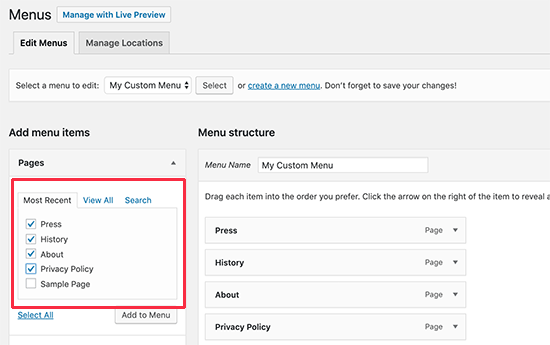
Seçtiğiniz sayfaların yeni oluşturduğunuz menünün altında görünüyor olduğunu fark edeceksiniz. Artık menü öğelerini basit bir şekilde yukarı ya da aşağı hareket ettirerek düzenlemeler yapabilirsiniz.
İşleminiz bittiği zaman, değişikliklerinizi kaydetmek için ”Kaydet” butonuna tıklamayı unutmayın.
Şimdi Görünüm bölümünden Pencere Öğeleri sayfasına gidip altbilgi pencere öğesi alanınıza ‘Gezinme Menüsü’ widget’ını ekleyin.
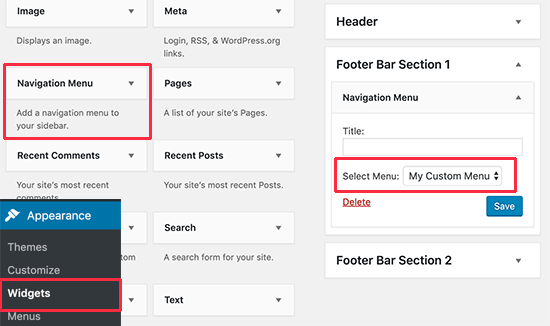
Şimdi daha önce widget ayarlarında oluşturmuş olduğunuz özel menüyü seçin ve değişikliklerinizi kaydetmek için ”Kaydet” butonuna tıklayın.
İşlemi tamamladıktan sonra web sitenizin altbilgi alanındaki gizlilik politikası bağlantılarını görmek için web sitenizi ziyaret edebilirsiniz.
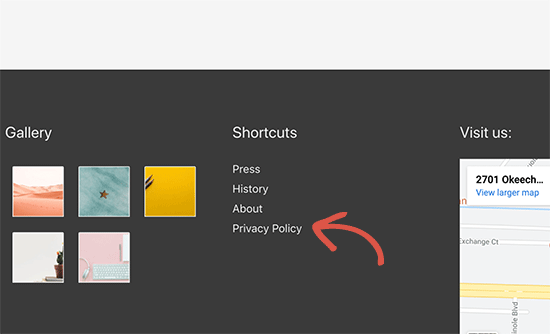
WordPress’te Gizlilik Politikası Sayfasına Manuel Olarak Bir Bağlantı Ekleme
Temanız bir altbilgi pencere öğesi alanı ya da altbilgi gezinme menüsü ile gelmiyorsa eğer HTML kodunu kullanarak gizlilik ilkesi sayfanıza manuel olarak bağlantı eklemeniz mümkündür.
Temanız için footer.php dosyasını düzenlemeniz gerekiyor.
Footer.php dosyanızda, aşağıdaki HTML’yi </body> etiketinin hemen önüne uygun bir şekilde ekleyin.
<a href="http://example.com/privacy-policy">Privacy Policy</a>
hrefDeğeri gizlilik politikası sayfanızın URL’si ile değiştirmeyi unutmayın. İşleminizi tamamladıktan sonra değişikliklerinizi kaydedebilir ve bağlantıyı çalışırken görmek için sitenizi önizleyebilirsiniz.
Bu yazının, WordPress’e nasıl bir gizlilik politikası ekleyeceğinizi öğrenmenize yardımcı olacağını umuyoruz.
Dilerseniz daha önce yazmış olduğumuz En İyi 3 WordPress Açılış Sayfası Eklentisi yazımızı okuyabilirsiniz.
















